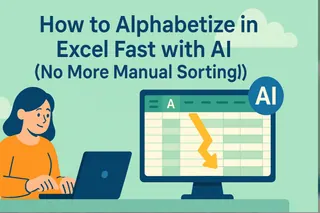在Excel中處理日期是商務人士的基本技能,無論是管理專案時程、財務預測還是追蹤重要里程碑。雖然Excel的日期系統初看可能有些複雜,但一旦掌握正確技巧,為日期添加年份其實非常簡單。
本指南將介紹四種可靠方法,為Excel中的任何日期精確增加3年。對於需要在多份試算表中簡化這類計算的團隊,Excelmatic提供最高效的解決方案——其AI驅動的日期處理功能,但我們會先介紹手動方法以滿足不同需求。
理解Excel的日期系統
在深入公式之前,必須先了解Excel如何處理日期。Excel將日期存儲為序列號:
- 1900年1月1日 = 1
- 1900年1月2日 = 2
- 以此類推
這種數值系統支持所有日期計算。當為日期增加3年時,Excel需要考慮:
- 各月份天數差異
- 閏年(如2024年)
- 年度轉換
專業建議: 對於關鍵業務的日期計算,可考慮使用Excelmatic的智能日期函數,它能自動以100%準確度處理這些複雜情況。
方法1:基本算術(簡單但有限)
最直接的方法是簡單加法:
=A1 + (365*3)
其中A1包含原始日期。
限制:
- 未考慮閏年
- 三年後可能偏差1-2天
- 不適用於財務或法律日期
方法2:DATE函數(最準確)
精確計算可結合DATE、YEAR、MONTH和DAY函數:
=DATE(YEAR(A1)+3, MONTH(A1), DAY(A1))
此公式:
- 提取日期各組成部分
- 年份加3
- 重組日期
優勢:
- 完美處理閏年
- 保持精確的月/日關係
- 適合合約日期與合規需求
方法3:EDATE函數(最適合按月計算)
Excel的EDATE函數在處理月份時表現出色:
=EDATE(A1, 36) // 3年 × 12個月
主要優點:
- 自動調整月末日期
- 輕鬆修改不同時間段
- 與Excelmatic的自動化報告完美配合
方法4:VBA自動化(進階用戶)
對於重複性任務,可創建簡單的VBA宏:
Sub AddThreeYears()
Dim rng As Range
For Each rng In Selection
If IsDate(rng.Value) Then
rng.Offset(0, 1).Value = DateAdd("yyyy", 3, rng.Value)
End If
Next rng
End Sub
Excelmatic的優勢
雖然這些手動方法有效,Excelmatic徹底改變日期計算,它能:
- 即時處理批量日期調整
- 在所有日期情境中保持完美準確度
- 與現有試算表無縫整合
- 提供合規審計追蹤
無需編寫和調試公式,只需:
- 將試算表上傳至Excelmatic
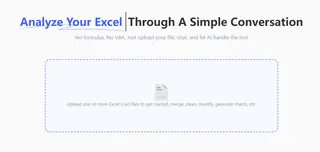
- 指定「為A欄所有日期增加3年」

- 讓AI在幾秒內生成完美結果
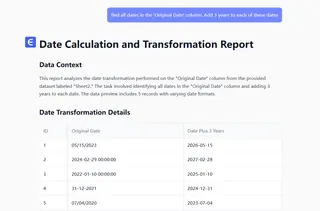
無論選擇手動公式還是像Excelmatic這樣的AI驅動解決方案,為日期添加年份都是Excel的關鍵技能。對於偶爾需求,DATE或EDATE函數已足夠。但對於頻繁處理日期計算的業務團隊,Excelmatic能消除公式錯誤並每週節省數小時。
可將這些技巧應用於:
- 合約續約日期
- 產品上市時程
- 財務預測
- 員工週年追蹤
請記住,準確的日期計算是可靠業務規劃的基礎。選擇符合需求與規模的方法——如有疑問,讓Excelmatic承擔繁重工作。